Samsung Notes est sans doute l’une des meilleures applications propriétaires, que votre téléphone ou votre tablette Galaxy prenne en charge ou non le S Pen. Samsung Notes vous permet d’afficher, de modifier et de créer des documents, et c’est l’un des meilleurs traitements de texte pour mobile. Une autre force de Samsung Notes est qu’il est sécurisé, en partie parce qu’il vous permet de verrouiller des documents derrière une empreinte digitale ou un mot de passe.
Le verrouillage de documents dans Samsung Notes est un processus qui ne nécessite que quelques pressions sur l’écran. Mais avant de pouvoir utiliser cette fonctionnalité de sécurité, vous devez configurer une méthode de verrouillage. Si vous souhaitez protéger vos documents Samsung Notes des regards indiscrets, voici tout ce que vous devez savoir.
Protégez les documents Samsung Notes avec une empreinte digitale ou un mot de passe
Avant de pouvoir verrouiller des documents numérisation biométrique ou un mot de passe, vous devez ouvrir Samsung Notes, appuyer sur le menu hamburger dans le coin supérieur gauche de l’écran principal, appuyer sur l’icône de rouage pour accéder à”Paramètres”et accéder aux”Méthodes de déverrouillage de Note”.
Ici, vous pouvez configurer un mot de passe et éventuellement activer ou désactiver l’authentification par empreinte digitale pour vos documents Samsung Notes en appuyant sur l’interrupteur à bascule.
C’est tout ! Vous êtes maintenant prêt à sécuriser vos documents Samsung Notes derrière un mot de passe ou une analyse d’empreintes digitales. Pour ce faire, ouvrez ou créez un document que vous souhaitez verrouiller, appuyez sur le bouton des options dans le coin supérieur droit de l’écran (celui qui ressemble à trois points verticaux) et appuyez sur l’icône”Verrouiller”dans la fenêtre contextuelle. la fenêtre. Il est situé juste entre les boutons Favoris (en forme d’étoile) et Partager.
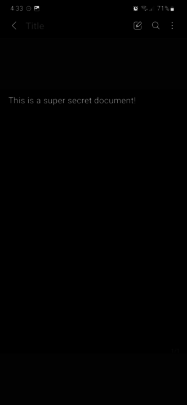
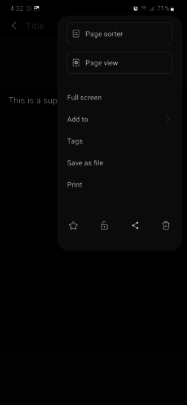
À partir de maintenant, chaque fois que vous essayez d’accéder à votre document verrouillé, Samsung Notes vous demandera votre mot de passe ou votre empreinte digitale. Il s’agit d’une excellente fonctionnalité facile à utiliser qui vous permet de conserver des documents sensibles dans Samsung Notes sans avoir à vous fier à Secure Folder.
De plus, cela empêche la suppression de documents. L’application vous demandera de fournir un mot de passe ou une empreinte digitale avant de pouvoir supprimer un fichier verrouillé.
Le populaire L’application Samsung vous permet également de créer des dossiers ; Cependant, il convient de noter que des dossiers entiers ne peuvent pas être sécurisés par un mot de passe ou une analyse d’empreintes digitales. Cette fonction de sécurité est disponible uniquement pour les documents individuellement.

